- লেখক Abigail Brown [email protected].
- Public 2024-01-15 11:21.
- সর্বশেষ পরিবর্তিত 2025-01-24 12:03.
এই নিবন্ধটি সারফেস প্রো 7 ব্যবহারকারীদের জন্য তাদের নতুন মাইক্রোসফ্ট সারফেস ডিভাইস থেকে সর্বাধিক সুবিধা পেতে চাইছে এমন অ্যাপগুলিকে কভার করে৷ প্রোগ্রামগুলি সারফেস প্রো 7-এর জন্য সেরা অঙ্কন অ্যাপ থেকে শুরু করে অডিওবুক, পডকাস্ট এবং চলচ্চিত্রগুলি ব্যবহার করার জন্য আরও জনপ্রিয় কিছু উইন্ডোজ 10 অ্যাপ পর্যন্ত রয়েছে। আমরা কয়েকটি সেরা উত্পাদনশীলতা অ্যাপও অন্তর্ভুক্ত করেছি৷
সারফেস প্রো ৭ এর জন্য সেরা অডিওবুক অ্যাপ: অডিবল থেকে অডিওবুক
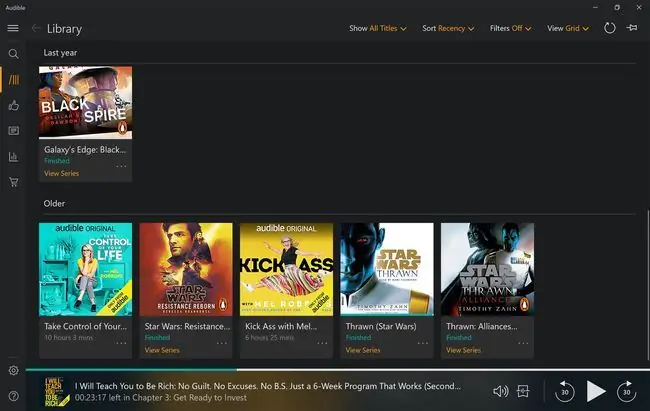
আমরা যা পছন্দ করি
- শ্রবণ অগ্রগতি সারফেস প্রো 7 এবং অন্যান্য ডিভাইসের মধ্যে নির্বিঘ্নে সিঙ্ক হয়৷
- আপনার স্টার্ট মেনুতে পিন করা হলে অ্যাপ আইকন অডিওবুক কভার আর্টওয়ার্ক প্রদর্শন করে।
যা আমরা পছন্দ করি না
- কভার আর্টওয়ার্ক সারফেস প্রোতে পূর্ণস্ক্রীনে দেখা হলে তা কিছুটা কম রেজোলিউশন হয়।
- পরিসংখ্যানের স্ক্রীন এবং ব্যাজগুলি অবিশ্বাস্যভাবে অশান্ত এবং অজ্ঞাত৷
শ্রুতিবদ্ধ থেকে অডিওবুক হল অডিওবুক শোনার জন্য Surface Pro 7-এর সেরা অ্যাপগুলির মধ্যে একটি। এই বিনামূল্যের Windows 10 অ্যাপটি আপনার Amazon অ্যাকাউন্ট থেকে আপনার শ্রুতিমধুর অডিওবুক লাইব্রেরি সম্পূর্ণভাবে সিঙ্ক করে এবং আপনি আগে যে ডিভাইসটি ব্যবহার করেছেন তা বিবেচনা না করেই আপনি বিভিন্ন শিরোনামে কোথায় রেখেছিলেন তা মনে রাখে।
অডিওবুকের অগ্রগতির জন্য ডিভাইসগুলির মধ্যে সিঙ্ক করার জন্য আপনাকে ইন্টারনেটের সাথে সংযুক্ত থাকতে হবে।
অনেক উপায়ে, এই Windows 10 Audible অ্যাপটি iPhone এবং Android এর মোবাইল সংস্করণের তুলনায় ব্যবহার করা অনেক সহজ কারণ সারফেস প্রো 7-এর বড় স্ক্রীন একই সময়ে স্ক্রিনে আরও শিরোনাম দেখানোর অনুমতি দেয়।এটি আপনি যে অডিওবুকটি খুঁজছেন তা খুঁজে পাওয়া আরও সহজ করে তোলে, বিশেষ করে যদি আপনার স্মার্টফোনে পাঠ্য বা নিয়ন্ত্রণগুলি পড়তে অসুবিধা হয়৷
শ্রবণযোগ্য থেকে অডিওবুক সম্পর্কে বলার একমাত্র নেতিবাচক জিনিস হল পরিসংখ্যান স্ক্রীন, এবং এর ব্যাজগুলি নেভিগেট করতে কিছুটা বিশ্রী। উভয়ই ব্যবহারকারীদের দ্বারা খুব বেশি ব্যবহার করা হয় না, তাই এটি সম্ভবত অনেকের অসুবিধার কারণ হবে না।
এর জন্য ডাউনলোড করুন:
সারফেস প্রো ৭ এর জন্য সেরা মিউজিক অ্যাপ: স্পটিফাই মিউজিক
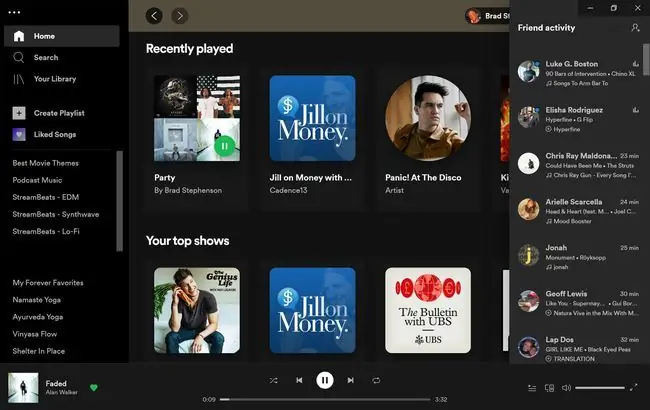
আমরা যা পছন্দ করি
- শুনার জন্য সঙ্গীত এবং পডকাস্টের একেবারে বিশাল লাইব্রেরি।
- ফেসবুক ইন্টিগ্রেশন মোবাইলে অভাবের একটি সামাজিক দিক যোগ করে।
- আপনার সারফেস প্রো 7 এর বাইরেও অডিও ফাইল চালাতে পারেন।
যা আমরা পছন্দ করি না
-
স্ট্রীমলাইন করা মেনু মাঝে মাঝে অসুবিধাজনক হতে পারে।
- যদি আপনার কাছে Spotify প্রিমিয়াম না থাকে তাহলে মাঝে মাঝে বিজ্ঞাপন।
আপনি যদি অনেক পডকাস্ট এবং মিউজিক শুনতে পছন্দ করেন, তাহলে Windows 10 Spotify অ্যাপটি অবশ্যই থাকা দরকার। স্পটিফাই মিউজিক মোবাইল অ্যাপ থেকে আপনার সমস্ত স্পটিফাই প্লেলিস্ট, পছন্দসই এবং পছন্দগুলি সিঙ্ক করে, এটি বিদ্যমান ব্যবহারকারীদের জন্য দুর্দান্ত করে তোলে যারা ঘন ঘন ডিভাইসগুলি পরিবর্তন করে। আপনি স্থানীয়ভাবে সঞ্চিত অডিও ট্র্যাকগুলি চালানোর জন্যও এই অ্যাপটি ব্যবহার করতে পারেন যা আপনার সারফেস প্রো 7 অন্য কোথাও থেকে ডাউনলোড বা স্থানান্তরিত হয়েছে৷
আপনার একটি সক্রিয় Spotify প্রিমিয়াম সদস্যতা থাকলে আপনি অফলাইনে শুনতে পারেন।
Windows 10 Spotify অ্যাপের একটি দুর্দান্ত দিক হল এটি Facebook-এর সাথে সংযোগ করতে পারে এবং আপনার বন্ধুরা যা শুনছে তার একটি লাইভ ফিড প্রদর্শন করতে পারে। তারা অনলাইনে থাকলে, তাদের নাম, ফটো এবং বর্তমান ট্র্যাক বা পডকাস্ট পর্ব তালিকার শীর্ষে প্রদর্শিত হবে।যদি তারা অফলাইনে থাকে, তবে সাম্প্রতিক কার্যকলাপের ক্রমে তারা অনলাইন বন্ধুদের অধীনে উপস্থিত হবে। সমস্ত ট্র্যাক তথ্য ক্লিকযোগ্য, তাই আপনি একটি একক ক্লিকের মাধ্যমে তারা কী করছেন তা পরীক্ষা করতে পারেন৷ যারা অন্যদের সাথে আরও সংযুক্ত বোধ করতে চান বা শোনার জন্য নতুন কিছু খুঁজছেন তাদের জন্য এটি একটি চমৎকার বৈশিষ্ট্য।
এর জন্য ডাউনলোড করুন:
সারফেস প্রো 7 এর জন্য সেরা চিত্র সম্পাদক অ্যাপ: অ্যাডোব ফটোশপ এক্সপ্রেস
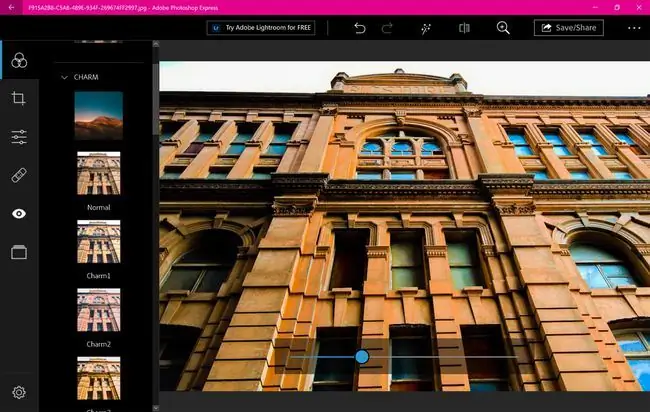
আমরা যা পছন্দ করি
- অনেক মানের ফিল্টার প্রিভিউ করা এবং ফটোতে প্রয়োগ করা সহজ।
- ক্রপ, ঘোরান, আকার পরিবর্তন এবং রেড আই টুলস এখানে রয়েছে৷
যা আমরা পছন্দ করি না
ব্যবহার করার জন্য আপনাকে একটি Adobe, Facebook বা Google অ্যাকাউন্ট দিয়ে সাইন ইন করতে হবে৷
Adobe Photoshop Express হল একটি সম্পূর্ণ বিনামূল্যের ফটোশপ অ্যাপ তাদের জন্য ডিজাইন করা হয়েছে যাদের বন্ধু এবং পরিবারের সাথে ছবি শেয়ার করার আগে বা সোশ্যাল মিডিয়ায় পোস্ট করার আগে কিছু মৌলিক ইমেজ এডিটিং করতে হয়৷
যদিও Windows 10-এর নেটিভ ফটো অ্যাপে কিছু মৌলিক ইমেজ এডিটিং কার্যকারিতা রয়েছে, Adobe Photoshop Express এখনও টুল এবং ফিল্টারের বিস্তৃত নির্বাচনের কারণে Surface Pro-তে ফটোতে পরিবর্তন করার জন্য সেরা অ্যাপগুলির মধ্যে একটি। সাধারণ ক্রপ টুল এবং ফিল্টার ছাড়াও, ফটোশপ এক্সপ্রেস মানুষ এবং প্রাণী উভয়ের জন্য লাল-চোখ অপসারণ, একটি দাগ অপসারণ সরঞ্জাম এবং নির্দিষ্ট ব্যবহারের ক্ষেত্রে যেমন ফেসবুক কভার ইমেজ, টুইটার শিরোনাম এবং Pinterest পোস্টের জন্য ডিফল্ট চিত্রের আকার নিয়ে গর্ব করে।
এর জন্য ডাউনলোড করুন:
সারফেস প্রো 7 এর জন্য সেরা অঙ্কন অ্যাপ: স্কেচযোগ্য
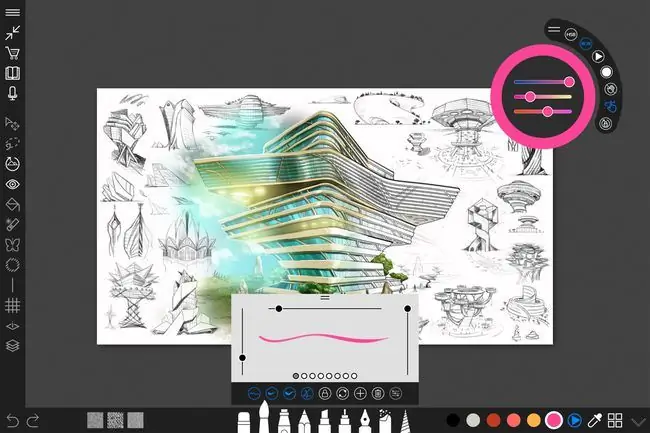
আমরা যা পছন্দ করি
- প্রফেশনাল গ্রেডের ডিজিটাল অঙ্কন ও পেইন্টিং টুলস।
- নতুন ব্যবহারকারীদের সাহায্য করার জন্য প্রচুর টিউটোরিয়াল এবং টিপস৷
- Microsoft-এর সারফেস পেন স্টাইলাসের জন্য দারুণ সমর্থন৷
যা আমরা পছন্দ করি না
- সমস্ত বৈশিষ্ট্য আনলক করতে $24.99 অর্থপ্রদানের আপগ্রেড প্রয়োজন৷
- এই সারফেস প্রো অঙ্কন অ্যাপটি প্রথমে খুব ভয়ঙ্কর হতে পারে।
Sketchable কে সারফেস প্রো-এর জন্য সেরা অঙ্কন অ্যাপগুলির মধ্যে একটি হিসাবে বিবেচনা করা হয়৷ এটিতে ডিজিটাল পেইন্টিং সরঞ্জামগুলির একটি বিশাল সেট রয়েছে যা আপনি একটি দ্রুত স্কেচ তৈরি করতে বা পেশাদার সেটিংয়ে বিক্রি বা প্রদর্শনের উদ্দেশ্যে অবিশ্বাস্য শিল্পকর্ম তৈরি করতে ব্যবহার করতে পারেন৷
Sketchable সারফেস ডিভাইসগুলির সাথে কাজ করার জন্য ডিজাইন করা হয়েছে, যেমন Surface Pro 7, এবং শিল্প তৈরি এবং অ্যাপের মেনু এবং UI নেভিগেট করার জন্য সারফেস পেন স্টাইলাসের জন্য সম্পূর্ণ সমর্থন বৈশিষ্ট্যযুক্ত। Sketchable হল একটি Windows 10 অ্যাপ যা আপনাকে আপনার টাইপ কভার এবং মাউস সংযোগ বিচ্ছিন্ন করতে এবং টিভিতে বিজ্ঞাপনের মতো ডিজিটাল ক্যানভাস হিসাবে আপনার সারফেস প্রো 7 সম্পূর্ণরূপে ব্যবহার করতে দেয়৷
এর জন্য ডাউনলোড করুন:
সারফেস প্রো 7 এর জন্য সেরা নোট নেওয়ার অ্যাপ: OneNote
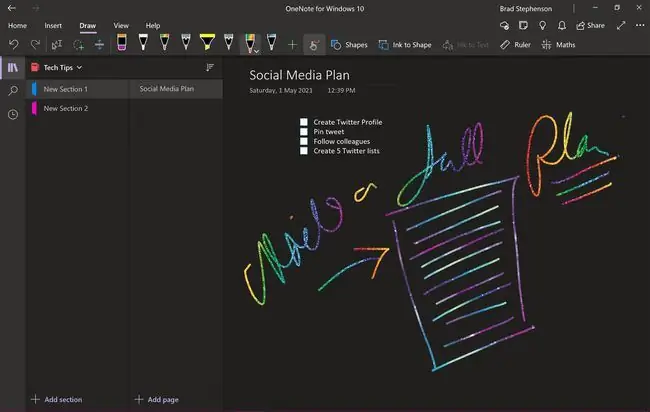
আমরা যা পছন্দ করি
- টাইপ করা এবং হাতে লেখা উভয় নোটের জন্য শক্তিশালী সমর্থন।
- সমস্ত সামগ্রী বিনামূল্যে ক্লাউডে ব্যাক আপ করা হয়৷
যা আমরা পছন্দ করি না
- আরো একবার তৈরি হয়ে গেলে নোটবুকের মধ্যে স্যুইচ করা কিছুটা বিভ্রান্তিকর হয়ে উঠতে পারে৷
- অপশনের সংখ্যা নৈমিত্তিক ব্যবহারকারীদের ভয় দেখাতে পারে।
যখন সারফেস প্রো 7-এ নোট লেখার কথা আসে, তখন OneNote-কে হারানো কঠিন। আপনি মাইক্রোসফ্টের বিনামূল্যের অ্যাপটি দ্রুত নোট এবং স্ক্রিবল লেখার জন্য বা আরও ব্যাপক পরিকল্পনা, রেসিপি এবং চেকলিস্ট তৈরি করতে উভয়ই ব্যবহার করতে পারেন।
OneNote আপনার টাইপ কভার কীবোর্ড, টাচ বা সারফেস পেনের মতো স্টাইলাসের মাধ্যমে ইনপুট সমর্থন করে এবং সমস্ত পরিবর্তনগুলি তৈরি হওয়ার কয়েক সেকেন্ড পরে স্বয়ংক্রিয়ভাবে ক্লাউডে সেভ হয়ে যায়। আপনার সারফেস প্রো 7-এ OneNote-এ তৈরি সমস্ত নোট আপনার iPhone বা Android স্মার্টফোনে OneNote-এর মোবাইল সংস্করণে বিনামূল্যে সিঙ্ক করা হয় এবং এর বিপরীতে, যা আপনি যেখানেই থাকুন না কেন তথ্য এবং ধারণাগুলির ট্র্যাক রাখার জন্য এটিকে একটি সত্যিকারের সুবিধাজনক টুল করে তোলে৷
এর জন্য ডাউনলোড করুন:
সারফেস প্রো 7 এর জন্য সেরা মুভি এবং টিভি অ্যাপ: Netflix
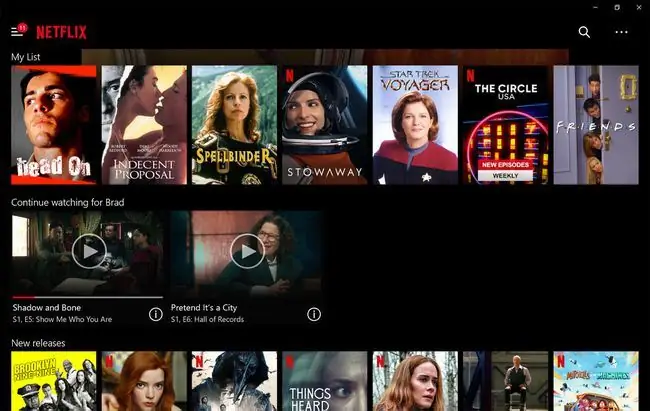
আমরা যা পছন্দ করি
- কন্টেন্ট অনলাইনে স্ট্রিম করা যেতে পারে বা অফলাইনে দেখার জন্য ডাউনলোড করা যেতে পারে।
- ভাল ফাইল স্টোরেজ ম্যানেজমেন্ট সেটিংস।
যা আমরা পছন্দ করি না
এই যেকোনও কন্টেন্ট অ্যাক্সেস করার জন্য আপনাকে একজন Netflix সাবস্ক্রাইবার হতে হবে।
অফিসিয়াল Windows 10 Netflix অ্যাপটি Surface Pro 7 মালিকদের জন্য সিনেমা, টিভি সিরিজ এবং ডকুমেন্টারি দেখার জন্য সেরা অ্যাপগুলির মধ্যে একটি। ব্যবহারকারীরা অন্যান্য ডিভাইসে ব্যবহার করা একই Netflix অ্যাকাউন্ট দিয়ে লগ ইন করতে পারেন এবং ইন্টারনেটের সাথে সংযুক্ত থাকাকালীন সামগ্রী স্ট্রিম করতে পারেন বা অফলাইনে দেখার জন্য ভিডিও ডাউনলোড করতে পারেন৷
বিদেশ ভ্রমণের সময় কন্টেন্ট দেখতে আপনি আপনার Netflix অ্যাকাউন্ট এবং এই অ্যাপ ব্যবহার করতে পারেন। উপলব্ধ লাইব্রেরি স্বয়ংক্রিয়ভাবে পরিবর্তিত হবে আপনি যে দেশে আছেন তার সাথে মেলে, যা ছুটির দিনে স্থানীয় শো এবং চলচ্চিত্রগুলি আবিষ্কার করার একটি দুর্দান্ত উপায় হতে পারে৷
পরবর্তী কার্যকারিতাটি ভ্রমণের সময় উপকারী হয় বা আপনার ইন্টারনেট সংযোগ যদি সঠিকভাবে মিডিয়া স্ট্রিম করতে খুব ধীর হয়। আপনি বরং চতুর স্মার্ট ডাউনলোড সেটিং ব্যবহার করে ম্যানুয়ালি বা স্বয়ংক্রিয়ভাবে সমস্ত ডাউনলোড করা মিডিয়া মুছে ফেলতে পারেন। এই বৈশিষ্ট্যটি আপনার দেখা শেষ করার পরে পর্ব বা ফিল্মগুলিকে চালাকির সাথে মুছে দেয় এবং সিরিজের পরেরটি ডাউনলোড করে যাতে আপনি দেখা চালিয়ে যেতে পারেন।
এর জন্য ডাউনলোড করুন:
সারফেস প্রো 7 এর জন্য সেরা ইমেল এবং পরিকল্পনাকারী অ্যাপ: মেল এবং ক্যালেন্ডার
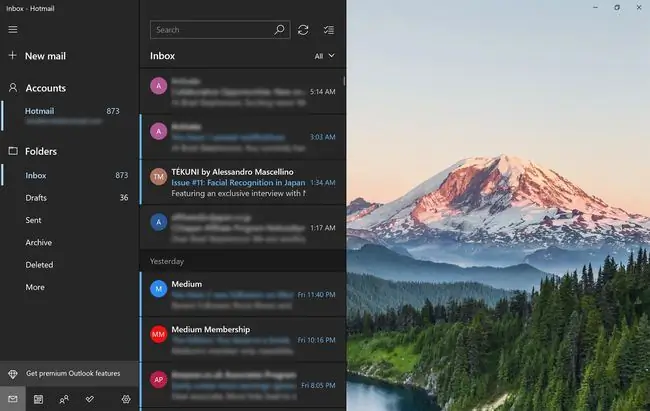
আমরা যা পছন্দ করি
- দুটি অ্যাপই বিনামূল্যে এবং নতুন সারফেস ডিভাইসে আগে থেকেই ইনস্টল করা আছে।
- প্রতিটি অ্যাপে একাধিক ইমেল অ্যাকাউন্ট এবং ক্যালেন্ডার যোগ করা যেতে পারে।
- সমস্ত পরিবর্তন আপনার Microsoft অ্যাকাউন্টের মাধ্যমে ক্লাউডে সিঙ্ক হয়।
যা আমরা পছন্দ করি না
- এমবেড করা ছবি সহ ইমেলগুলিকে মাঝে মাঝে আকার পরিবর্তন করতে হবে।
- ক্যালেন্ডারে মাস নেভিগেট করা প্রথমে বিভ্রান্তিকর হতে পারে।
আপনার সারফেস প্রো 7 দুটি দুর্দান্ত ইমেল এবং ক্যালেন্ডার অ্যাপের সাথে আগে থেকে ইনস্টল করা আছে, যথাক্রমে মেল এবং ক্যালেন্ডার নামে পরিচিত।প্রতিটি অ্যাপ ব্যবহারের জন্য সম্পূর্ণ বিনামূল্যে এবং মাইক্রোসফ্ট দ্বারা তৈরি, Gmail এবং Yahoo মেইলের মতো অন্যান্য পরিষেবার ইমেল অ্যাকাউন্ট এবং সময়সূচীর সাথে কাজ করে৷
আপনি বাম নেভিগেশন মেনুর মাধ্যমে ইমেল অ্যাকাউন্ট এবং ক্যালেন্ডার পরিবর্তন করতে পারেন। আপনার সমস্ত নির্ধারিত অ্যাপয়েন্টমেন্টগুলিও এখনই দেখা যায়, তাই আপনি গুরুত্বপূর্ণ কিছু মিস করবেন না। সারফেস প্রো 7-এর জন্য থাকা এই অ্যাপগুলির মধ্যে একটি সর্বোত্তম দিক হল যে সমস্ত পরিবর্তন করা হয়েছে তা আপনার Microsoft অ্যাকাউন্টে সিঙ্ক হবে, তাই, উদাহরণস্বরূপ, আপনি যদি আপনার সারফেস প্রো 7-এ ক্যালেন্ডারে একটি ইভেন্ট তৈরি করেন তবে এটি মিরর করা হবে। আপনার Outlook ফোন অ্যাপে।
এর জন্য ডাউনলোড করুন:
FAQ
সারফেস প্রো 7 কি একটি ভাল ল্যাপটপ প্রতিস্থাপন?
The Surface Pro 7 আইপ্যাড সহ এর কিছু প্রতিযোগীদের তুলনায় একটি উপযুক্ত ল্যাপটপ প্রতিস্থাপনের কাছাকাছি এসেছে। এটি ইমেল, ওয়েব ব্রাউজিং, স্ট্রিমিং এবং এমনকি হালকা ফটো এডিটিং পরিচালনা করার জন্য যথেষ্ট শক্তিশালী।সমস্ত উইন্ডোজ অ্যাপের সারফেস প্রো 7 এ কাজ করা উচিত, যদিও এটি একটি গেমিং ল্যাপটপ প্রতিস্থাপন করবে না৷
আপনি কিভাবে একটি সারফেস প্রো 7 এ একটি স্ক্রিনশট নেবেন?
সারফেস ট্যাবলেটে আপনি একাধিক উপায়ে স্ক্রিনশট নিতে পারেন। একটি পদ্ধতি হল পাওয়ার এবং ভলিউম আপ বোতামগুলিকে একসাথে প্রেস করা। অথবা, আপনি আপনার কীবোর্ডের Prt Sc কীটি দীর্ঘক্ষণ প্রেস করতে পারেন বা কীবোর্ড শর্টকাট Fn+ Windows কী ব্যবহার করতে পারেন + স্পেসবার
আপনি একটি সারফেস প্রো 7 এর সাথে এয়ারপডগুলিকে কীভাবে সংযুক্ত করবেন?
আপনার এয়ারপডগুলিকে একটি সারফেস ট্যাবলেটের সাথে সংযুক্ত করতে, কেসটি খুলে এয়ারপডগুলিকে পেয়ারিং মোডে রাখুন৷ তারপরে, সেটিংস এ যান এবং ডিভাইস > ব্লুটুথ এবং অন্যান্য ডিভাইস যোগ করুন > নির্বাচন করুন Bluetooth উপলব্ধ ডিভাইসগুলির তালিকায় আপনার AirPods নির্বাচন করুন, তারপরে যতক্ষণ না বাডগুলি সংযুক্ত না হয় ততক্ষণ পর্যন্ত AirPods কেসে Sync বোতামটি টিপুন৷






